Kalung Persahabatan Pertama, buat dokumen baru dengan ukuran 1000 x 500 pixels, dengan background hitam.
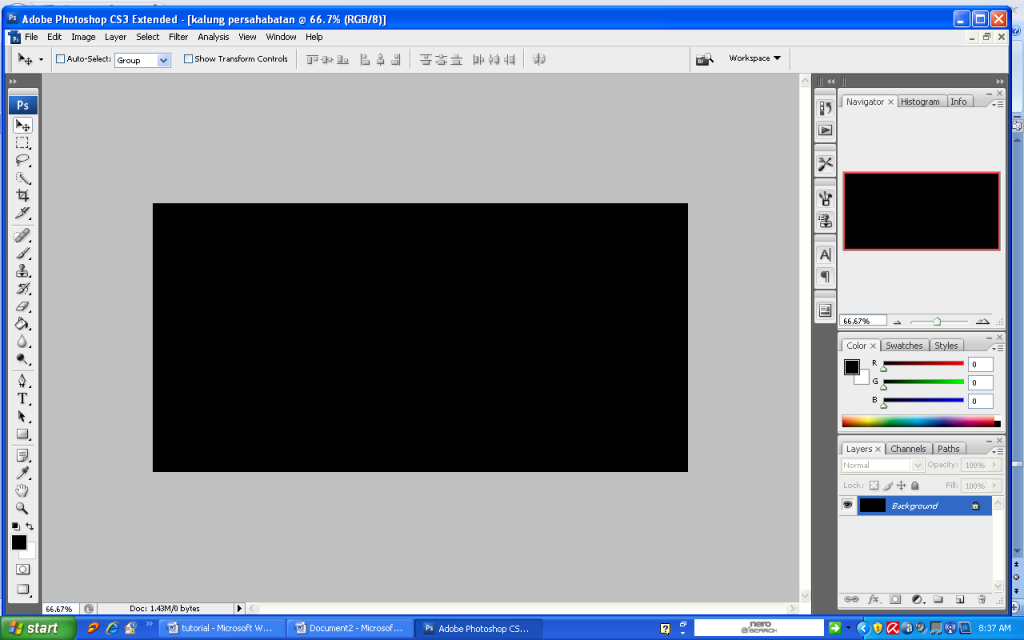
Lalu, klik Horisontal Type Tool dan tulis “FRIENDSHIP”
(Font dan ukuran huruf terserah)
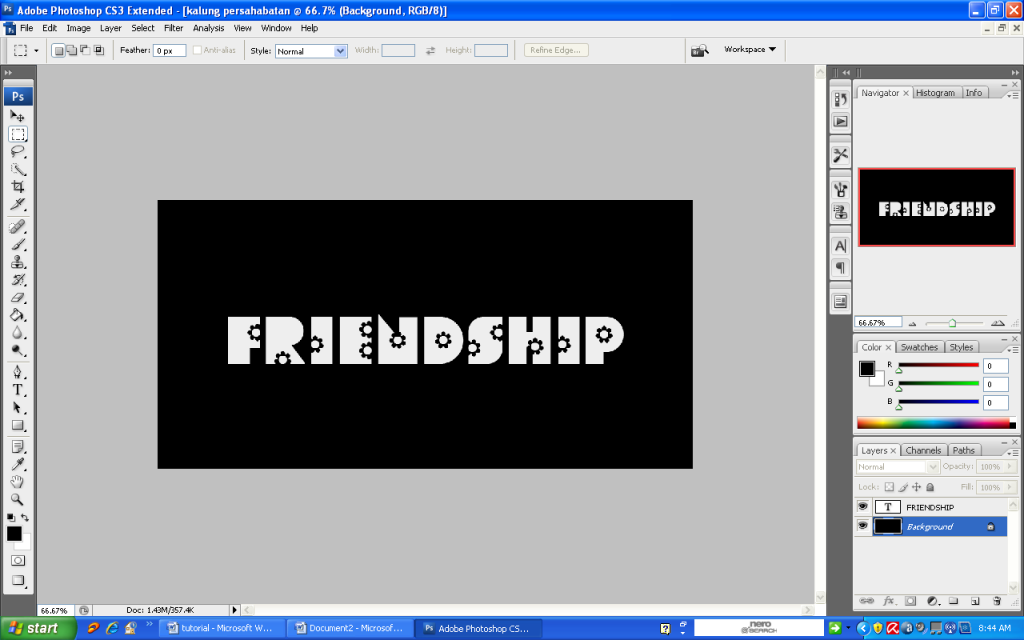
Buat layer baru, klik Gradient Tool, pilih yang horizontal, lalu pilih foreground to background, tarik dari bawah ke atas.
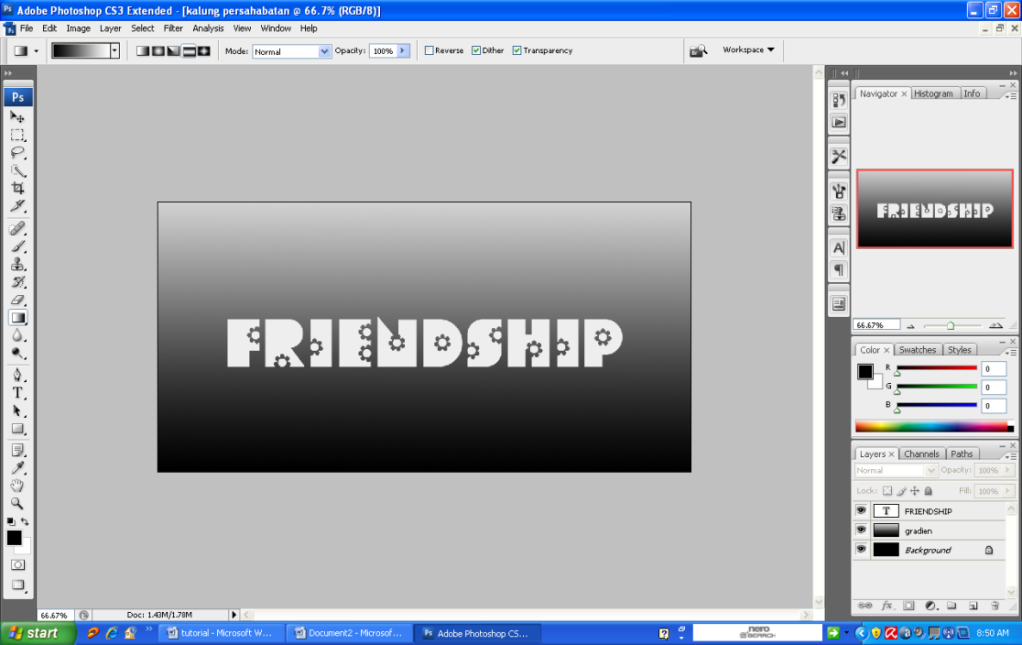
Tekan CTRL dan klik pada layer “FRIENDSHIP”. Lalu, pindah ke layer “graadien” dan klik CTRL+J.
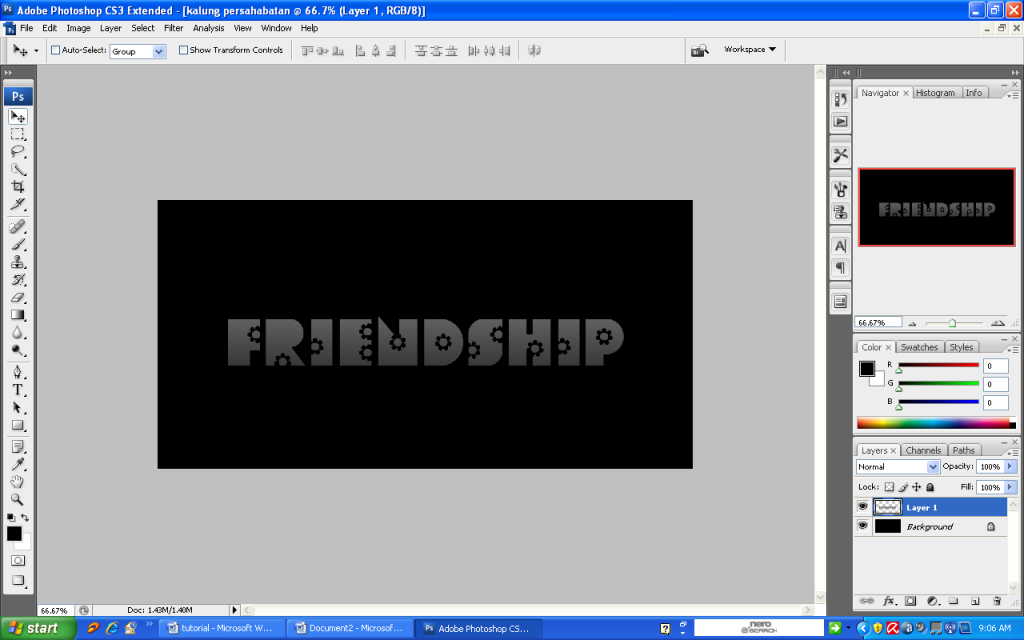
Hapus layer text dan gradient karena sudah tidak di perlukan lagi. Gunakan Rectangle Marquee Tool seleksi tiap huruf, paste pada layer yang berbeda-beda (harus terpisah), 1 layer 1 huruf.
Buat layer baru di atas semua layer huruf. Seleksi tiap huruf tadi dan paste pada layer baru ini, lalu di beri warna (boleh juga warna-warna pelangi). Ganti mode layer dari normal menjadi screen.
Kemudian, gabungkan layer-layer huruf yang belum di beri warna. Gabungkan juga layer-layer huruf yang sudah diberi warna, sehingga sekarang hanya ada 2 layer huruf yaitu yang putih dan yang berwarna. Hasilnya :
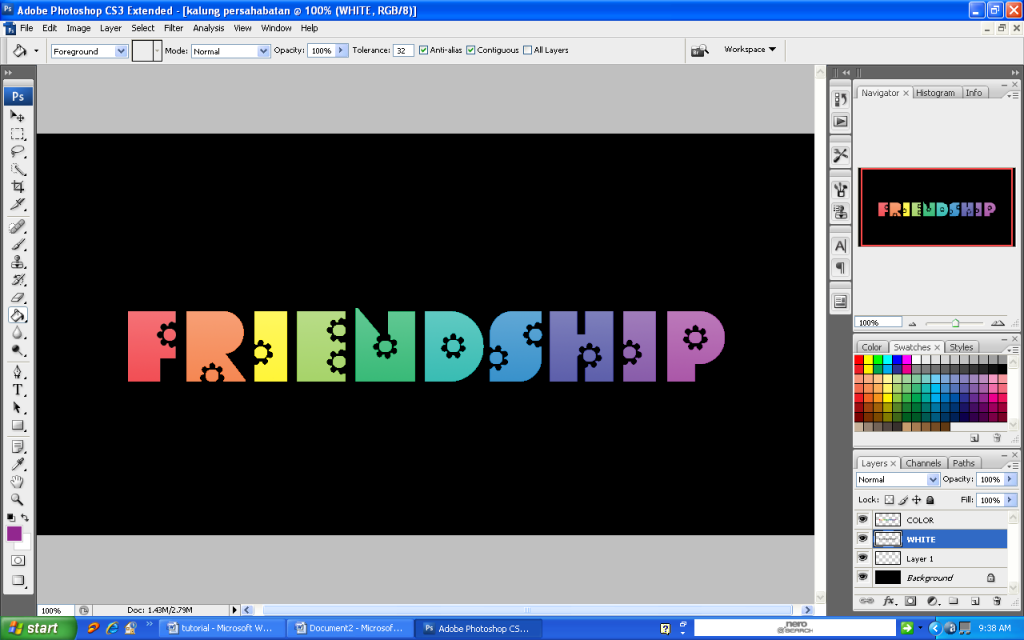
Buat opacity tiap layer menjadi 60%. Tekan CTRL+J untuk setiap layer sehingga terdapat duplikat dari layer-layer tersebut. Pada layer-layer duplikat tersebut, klik Filter Blur Gaussian Blur, dengan mengganti radiusnya menjadi 5.0. Maka akan diperoleh hasil :
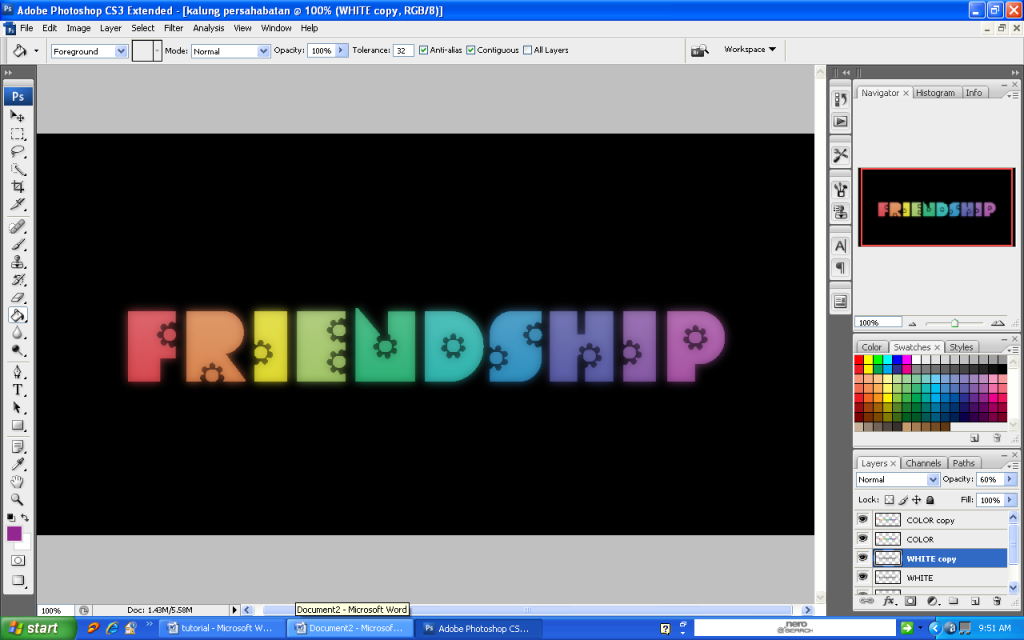
Gabungkan semua layer huruf dengan menekan tombol shift pada tiap-tiap layer kemudian tekan CTRL + E. Dengan menggunakan Rectangular Marquee Tool, seleksi dan potong tiap-tiap huruf dan paste pada tiap-tiap layer lagi.
Sekarang, buat tali untuk menggantungkan huruf-huruf tadi dengan menggunakan Pen Tool dan hubungkan tiap titiknya, maka akan diperoleh hasil seperti ini:
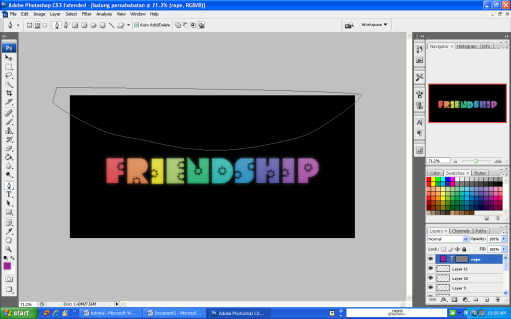
Kemudian, buat seleksi pada path (klik kanan pada tali, Canvas Make Selection dengan radius 0 pixels), lalu buat new layer dan klik Edit Stroke dengan radius 3 pixels.
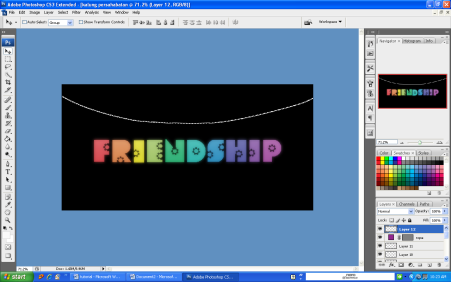
Tekan CTRL + J untuk menggabungkan semua layer, dan CTRL + F untuk menggunakan Graussian Blur Filter
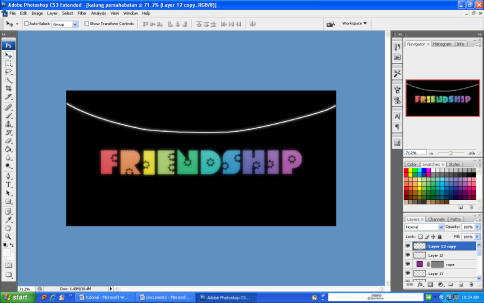
Klik Edit Free Transform untuk merotasi huruf-huruf tersebut. Jangan lupa, tempelkan pada tali ya!!!

Gunakan Eraser Tool, hapus daerah huruf yang berada di tali, seperti di bawah ini:
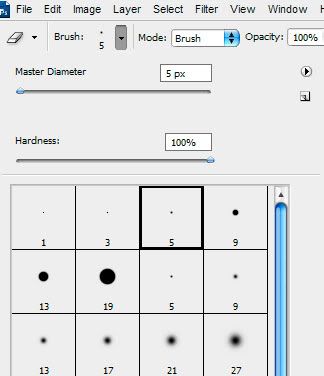

Untuk membuat background lebih bagus, buat layer baru di atas background. Lalu, gunakan soft paint brush pada brush tool. Beri warna yang berbeda.

Klik Eraser Tool kemudian pilih yang soft round brush, dan hapus beberapa bagian (contohnya: di daerah sekitar tali)
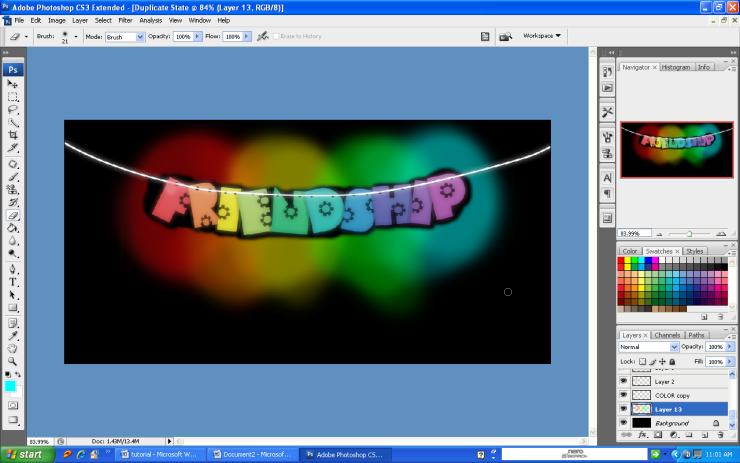
Atur opacity-nya menjadi 24%

nah.. kalungnya dah jadi nih..

Sumber : http://www.photoshopstar.com/text/suspended-text-effect/













